- ۴۰۵۸
- ۰
- ۴ دقیقه
سامانه ردیابی رادشید بخش مدیریت خودروها
یکی از دغدغه های اصلی سازمان ها در زمینه نظارت بر عملکرد خودروها در استفاده از سامانه های ردیابی خودرویی، وجود تعداد زیاد خودروها و مشکل نظارت دقیق بر روی تک تک خودروهایشان به نحوی که هیچ خودرویی از دید ناظرین دور نماند می باشد، مشکلی که شاید در حرف ساده به نظر برسد اما در عمل از دست خارج شدن اطلاعات یک خودرو می تواند گاها برای آن سازمان زیان بار بوده و هزینه های بسیاری را در صورت عدم اطلاع دقیق از وضعیت خودرو مدنظر به سازمان تحمیل نماید.
متاسفانه سامانه های ردیابی بسیاری وجود دارند که خود دارای باگ های نرم افزاری زیادی بوده و امکان نظارت دقیق بر روی تک تک خودروها را ندارند. شرکت دانش بنیان رادشید در راستای حل این مشکل، با افزودن منوی مدیریت خودروها به سامانه ردیابی طراحی شده خود این امکان را پدید آورده که سازمانها بدون هیچ محدودیتی هر تعداد خودرو و ردیاب را در سامانه ثبت نموده و بدون کوچکترین مشکلی نظارتی دقیق بر عملکرد تک تک خودروها داشته باشند.
اما این سوال مطرح می شود که منوی مدیریت خودرو چگونه این مشکل اساسی را رفع نموده است؟
با ما باشید تا در ادامه از با نحوه عملکرد این منو آشنا شده و پاسخ سوال فوق را دریافت نمایید.
بعد از ثبت نام و ورود به سامانه ردیابی رادشید، شما وارد محیط کاربری خود می شوید. صفحه پیش روی شما داشبورد نام دارد. در این صفحه شما می توانید خلاصه ای از عملکرد خودروهایتان را مشاهده نمایید.
در قسمت بالای داشبورد، منوی سامانه قرار دارد که شامل گزینه های زیر می باشد.
داشبورد ردیابی مدیریت گزارشات گزارش ساز گزارشات من
بعد از بازشدن لیست آبشاری زیر منوهای مدیریت، با انتخاب گزینه مدیریت خودروها ، صفحه ای برای شما باز می شود که در آن برای معرفی خودرو و ردیاب مدنظرتان کافی است بر روی گزینه ثبت خودروی جدید کلیک کنید و مشخصات خواسته شده را وارد نمایید.
مدیریت خودروها در سامانه رادشید
از قسمت مدیریت خودروها شما خودروهای مدنظرتان را به همراه مشخصاتشان در سامانه ردیابی معرفی کرده و همچنین می توانید به لیست خودرویی ، خودرو جدیدی اضافه و یا از لیست موجود خودرویی را حذف نمایید.
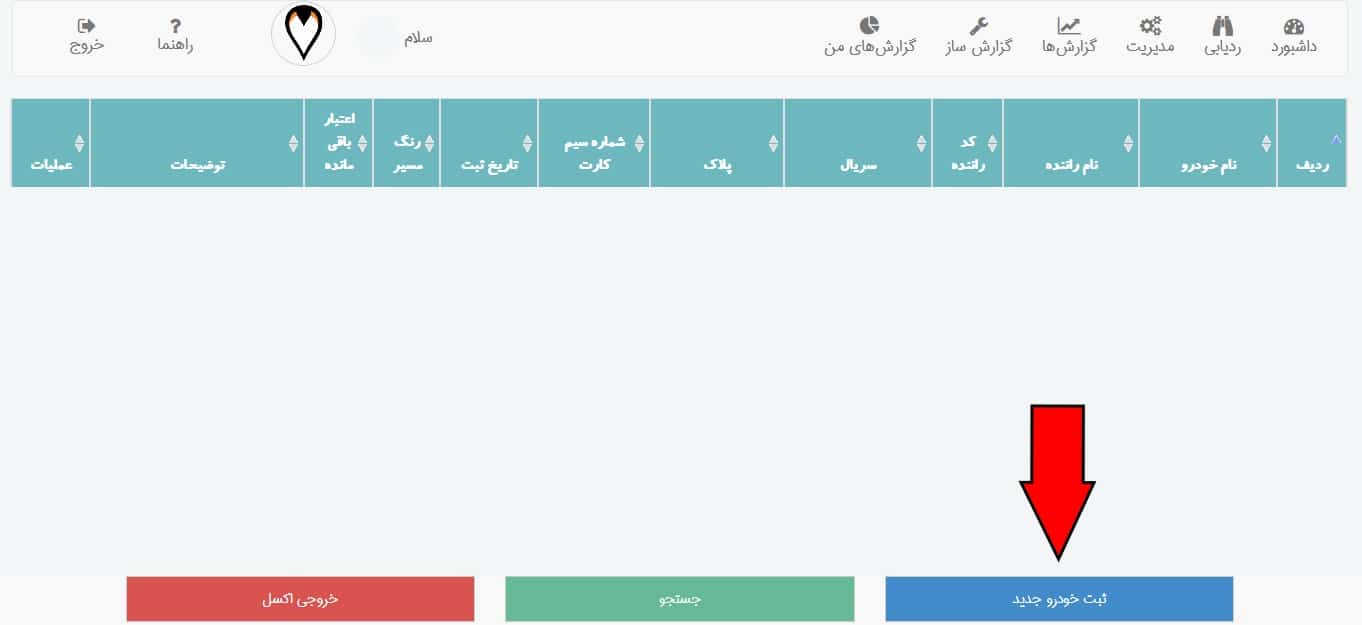
در قسمت ورود اطلاعات، شما باید نام خودرو ، نام راننده، کد راننده ، سریال و شناسه دستگاه ردیاب را که در صفحه اول دفترچه راهنمای ردیاب ذکر شده است به همراه شماره سیم کارت قرار داده شده در ردیاب و شماره سرپرستی که برای چک کردن گزارشات ردیابی مشخص نموده اید را وارد نمایید. همانطور که مشاهده می شود در کنار گزینه شماره سرپرست آیکون بعلاوه قرار داده شده که بیانگر این نکته می باشد که شما می توانید با کلیک بر روی آن سرپرستان دیگری هم در سیستم معرفی نمایید. در واقع این سرپرستان می توانند پیامک های سامانه را دریافت کنند و با نرم افزار اندروید و ربات تلگرام رادشید ارتباط برقرار نمایند.
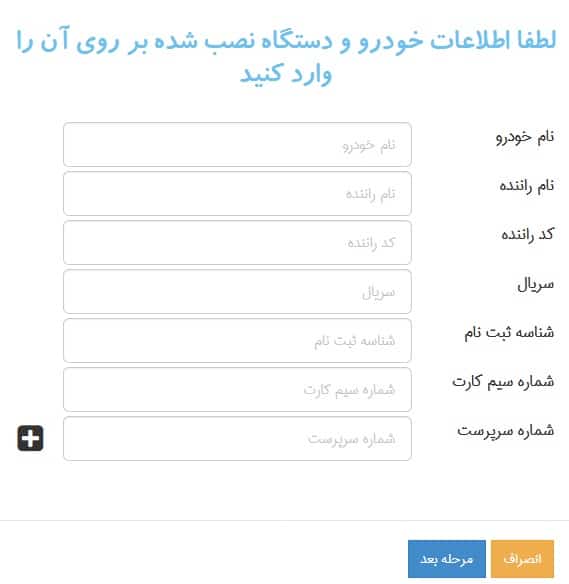
پس از وارد کردن اطلاعات و با کلیک بر روی گزینه مرحله بعد، می توانید پلاک خودرو مدنظر خود را وارد نموده و حتی برای خودرو خود رنگ وارد نمایید تا بر روی نقشه مسیریابی راحتتر بتوانید خودروها را از هم تفکیک نمایید.
یکی از ویژگی های بارز قسمت مدیریت خودرویی انتخاب نوع و سیستم خودرو که می باشد که این امکان را به شما می دهد که در قسمت گزارش جامع بتوانید گزارشی از میزان مصرف سوخت خودرو نیز دریافت نمایید.
همانطور که در تصویر زیر نیز قابل روئیت می باشد. با استفاده از گزینه خروجی اکسل می توانید گزارشی با فرمت فایل اکسل از مندرجات ثبت شده در قسمت مدیریت خودروهای خود دریافت نمایید که این گزینه بیشتر برای شرکت و سازمان هایی که تعداد زیادی خودرو در سامانه ثبت می نمایند کاربرد دارد.
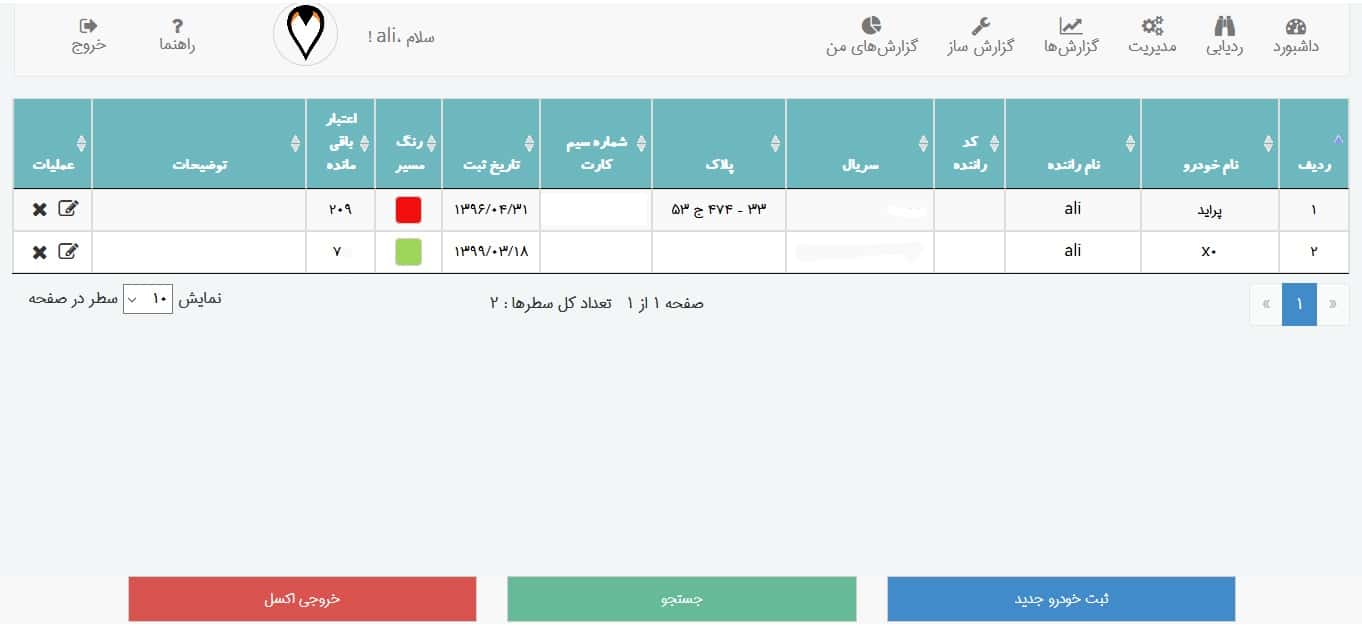
بررسی مدیریت گروه خودرویی
دومین زیر منو از منوی مدیریت به مدیریت گروه خودروها اختصاص دارد.این زیر منو ، برای سازمانها و شرکت ها بسیار حائز اهمیت می باشد زیرا از طریق تعریف گروه های مشخص و مدنظرشان می توانند گزارشی هدفمند در یافت نموده و یا چنانچه قصد تقسیم بندی نظارت گروه های خودرویی بین چند سرپرست را داشته باشند از این طریق خیلی راحت می توانند به هدف خود دست یابند.
روش ثبت گروه خودرویی بسیار آسان بوده و تنها کافی است بر روی گزینه ایجاد گروه جدید در قسمت پایین صفحه کلیک نموده و اسم گروه مدنظرتان را وارد نمایید. برای انجام هرگونه ویرایش گروه های ثبت شده نیز کافی است گروه ثبت شده در جدول را انتخاب نموده و پس از آن بر روی گزینه ویرایش گروه کلیک نموده و تغییرات را اعمال نمایید.
پس از تعریف گروه باید به گروه های تعریف شده خودروهای خود را انتصاب نمایید بدین منظور بر روی سومین گزینه موجود در پایین صفحه یعنی انتصاب خودرو به گروه کلیک نموده و براحتی می توانید انتصاب موردنظرتان را انجام دهید.
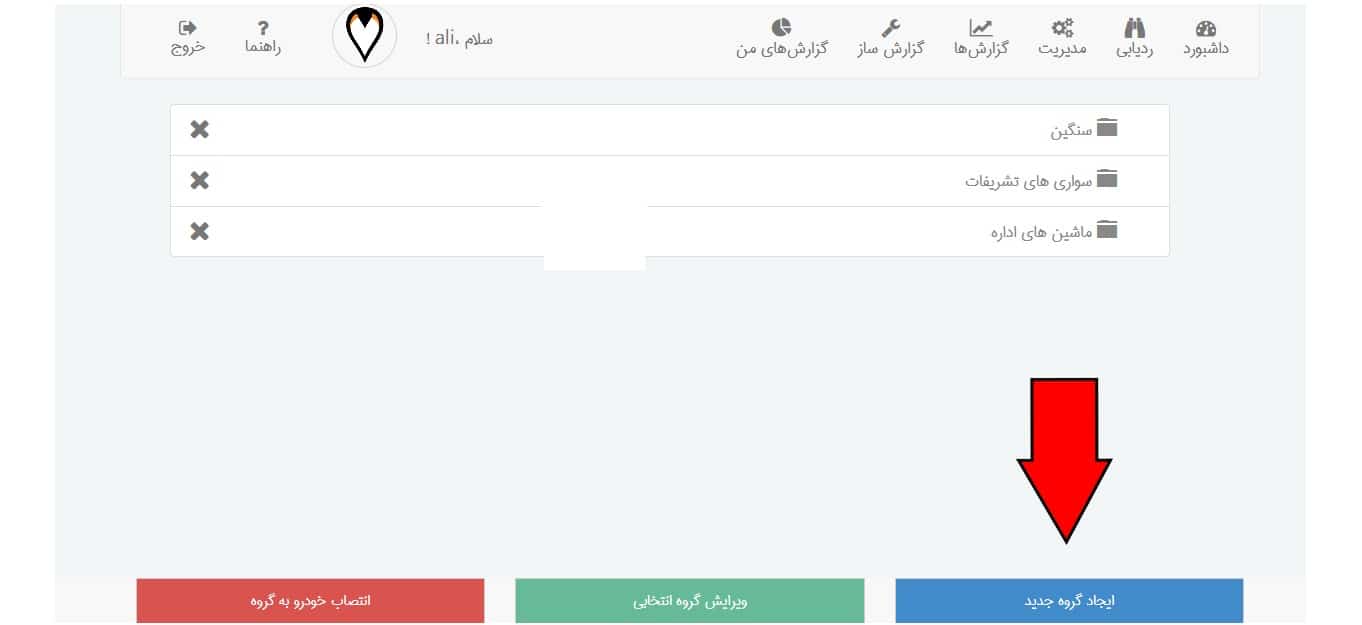




دیدگاه خود را ثبت کنید
تمایل دارید در گفتگوها شرکت کنید؟در گفتگو ها شرکت کنید.